En esta página: [esconder]
Si se ha estado preguntando cómo cambiar su contraseña de administrador de WordPress desde su base de datos debido a las muchas razones por las que podría necesitar hacer eso, estás en el lugar correcto.
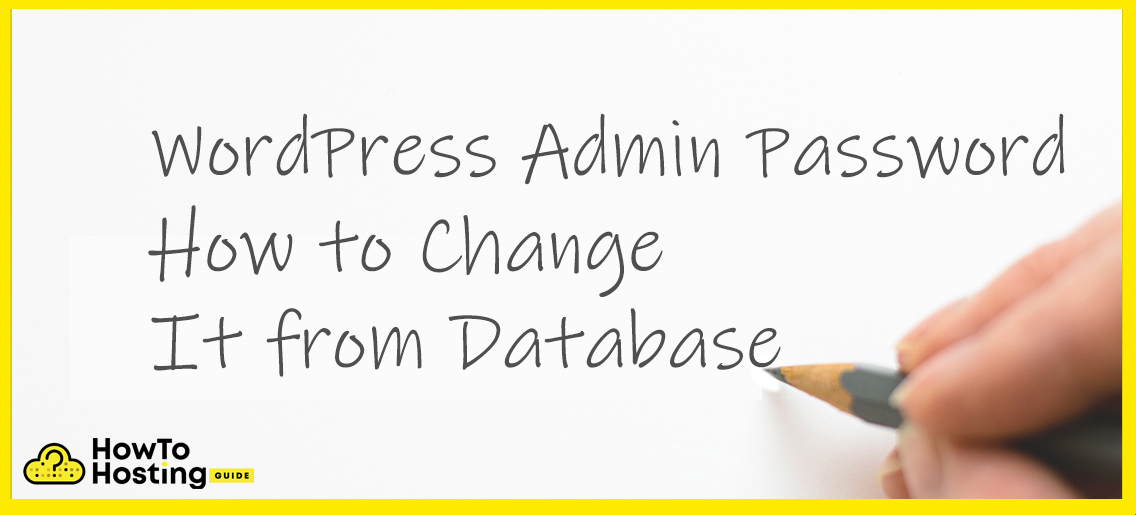
Cómo cambiar tu contraseña de WordPress desde la base de datos
Paso 1:Encuentra tu PHPMyAdmin en tu servicio de alojamiento
Para acceder a la base de datos, deberás conectarte a tu PHPMyAdmin que es donde se gestiona la base de datos.
En todos los proveedores de servicios de alojamiento hoy en día, si usan el estándar cPanel o no, podrás encontrar PHPMyAdmin de la misma manera. Por lo general, se encuentra en algún lugar de la configuración de alojamiento del sitio web.. Se verá algo como esto:
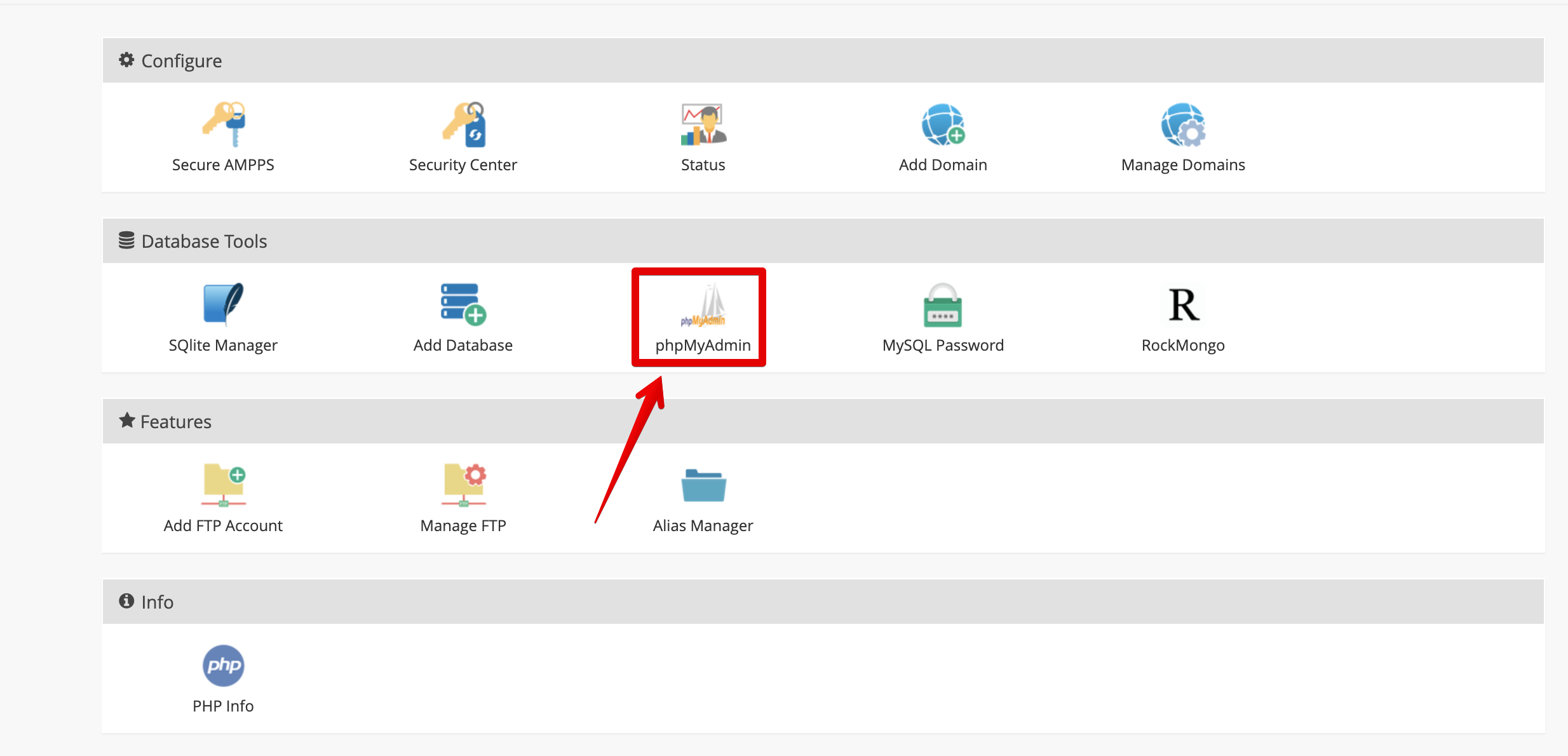
Paso 2:Encuentra tu usuario administrador
Ahora que has ingresado exitosamente PHPMyAdmin, el siguiente paso es navegar a la base de datos del sitio web para cambiar la contraseña de administrador de WordPress, localizar la tabla de usuarios y comenzar a editar el usuario.
1. Haga clic en la base de datos que usa el sitio web.
2. Busca el “wp_users” mesa.
3. Localiza tu perfil de administrador enumerado en el “wp_users” mesa.
4. Haga clic en “Editar“.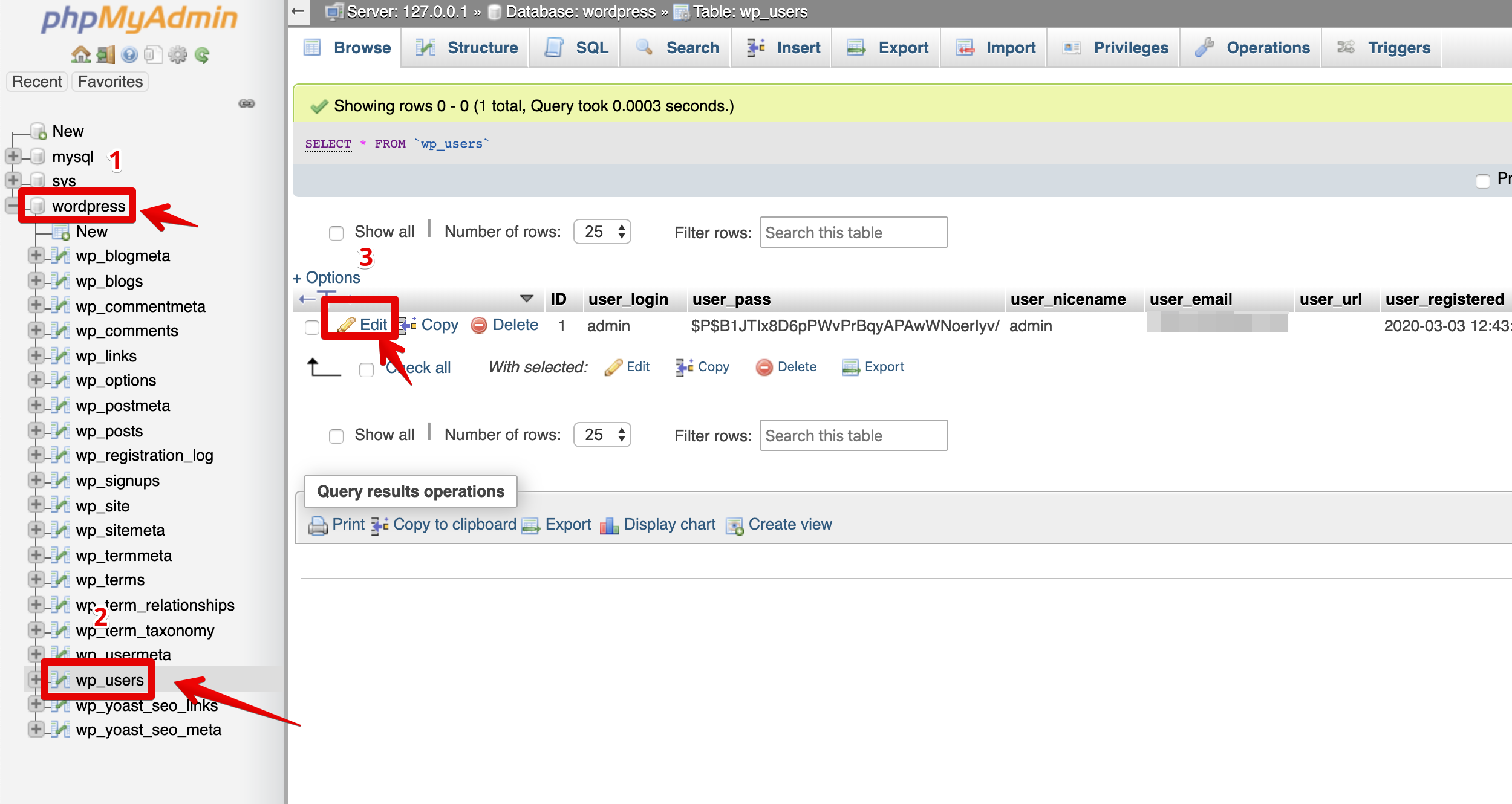
Paso 3: Establecer la nueva contraseña.
Una vez que haya ingresado la configuración del usuario administrador, necesitas busque la columna que se llama user_pass. En casi todos los casos, será el tercero. Antes de cambiar a la nueva contraseña de administrador de WordPress, deberá configurar ‘Función‘ menú desplegable para MD5 y necesitas borre la antigua contraseña de administrador cifrada de WordPress del valor ‘’ mesa.
Después de todo lo que se cuida, usted puede configure libremente la nueva contraseña de su agrado en el Valor ‘’ ventana de mesa.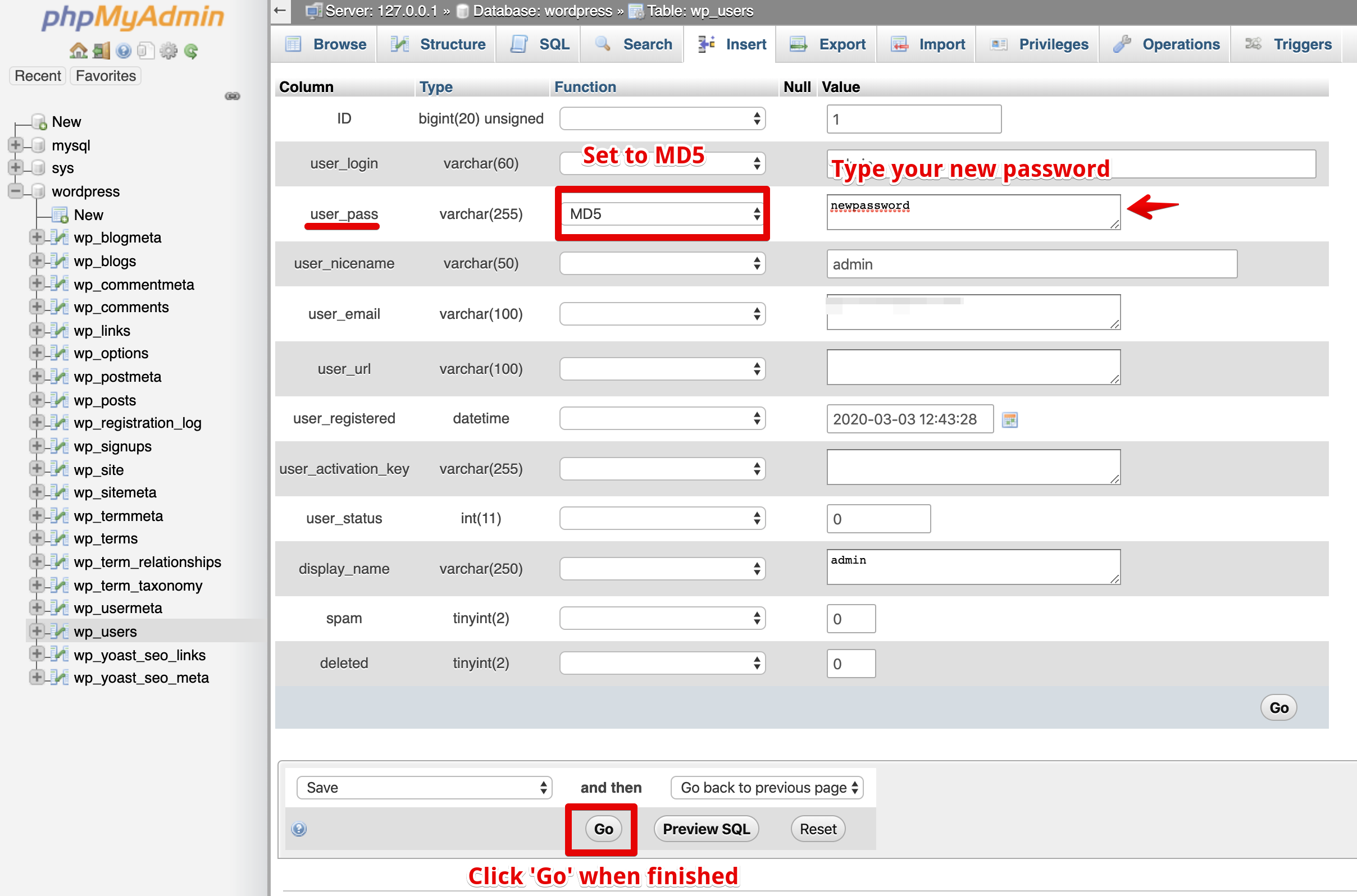
Nota: Con esta guía también puede cambiar el apodo del usuario, correo electrónico o cualquier otra variable que desee para ese usuario o cualquier otro usuario en su sitio web.
